win10麦克风增强在哪?win10麦克风增强开启方法!
发布时间:2017-04-06 21:49:13 浏览数:
在WIn10系统中,我们和网友聊天,LOL游戏开黑的时候需要使用话筒来进行语聊。但是有时候话筒声音太小,导致对方听不清除,我们就可以使用win10系统中自带的麦克风增强功能来加强语音效果,下面【系统粉】给大家分享下开启win10麦克风语音增强的方法给大家。
步骤:
1、在任务栏小喇叭上单击右键,点击【录音设备】;
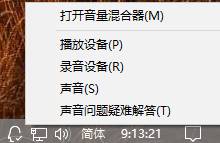
2、在上面选择可用麦克风,然后点击下面的【属性】;
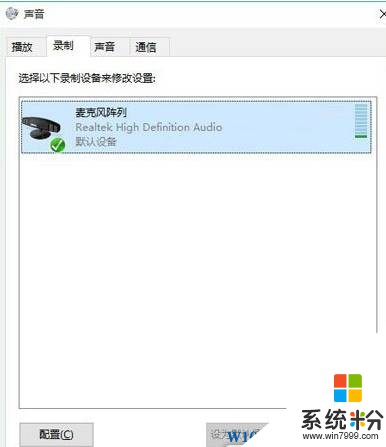
3、切换到“增强”选项卡,在下面勾选:拾音束形成,回声消除,关闭麦克风声效 三个选项点击确定保存即可。
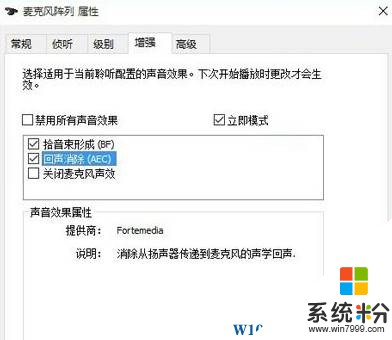
完成设置后就可以开启麦克风增强效果了!
步骤:
1、在任务栏小喇叭上单击右键,点击【录音设备】;
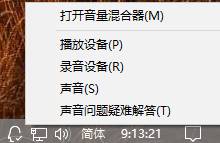
2、在上面选择可用麦克风,然后点击下面的【属性】;
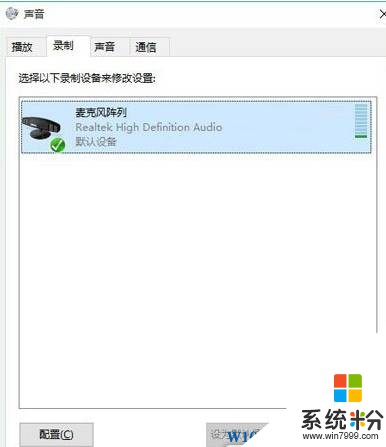
3、切换到“增强”选项卡,在下面勾选:拾音束形成,回声消除,关闭麦克风声效 三个选项点击确定保存即可。
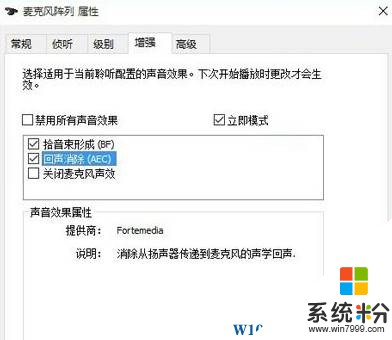
完成设置后就可以开启麦克风增强效果了!